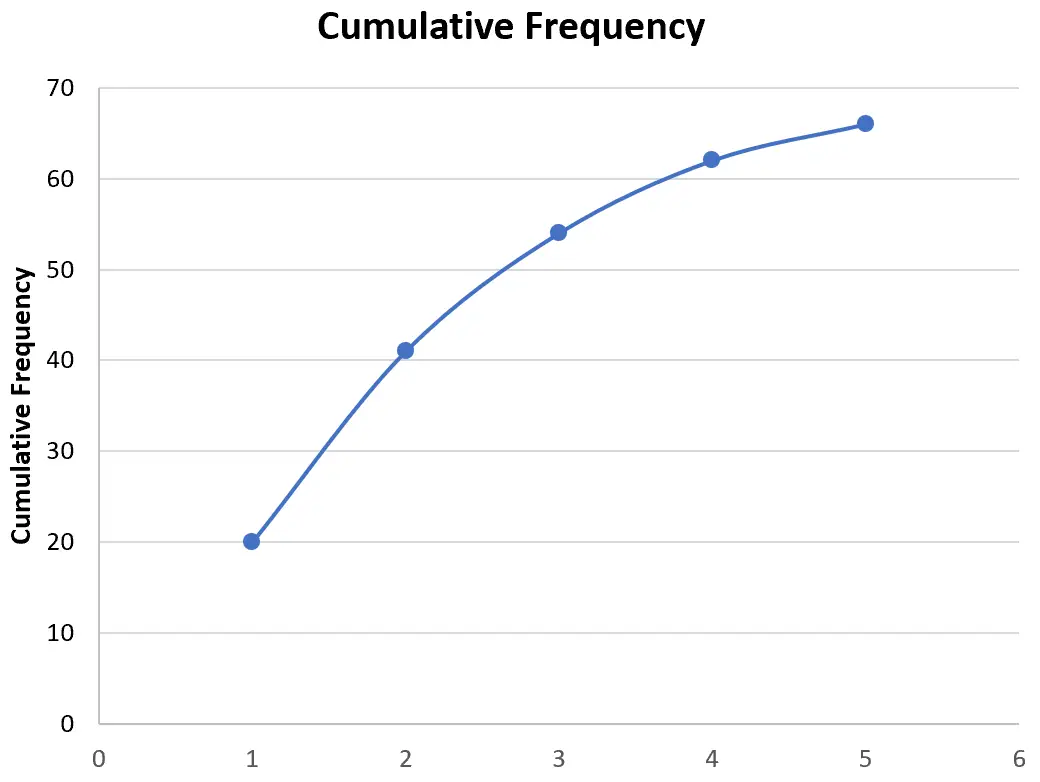如何在 excel 中计算累积频率
频率表是显示有关频率信息的表格。频率只是告诉我们某个事件发生了多少次。
例如,下表显示了商店在给定一周内不同价格范围内售出的商品数量:
| 商品价格 | 频率 |
|---|---|
| $1 – $10 | 20 |
| $11 – $20 | 21 |
| $21 – $30 | 13 |
| $31 – $40 | 8 |
| $41 – $50 | 4 |
第一列显示价格类别,第二列显示该类别的频率。
还可以计算每个类别的累积频率,它只是特定类别的频率之和。
| 商品价格 | 频率 | 累积频率 |
|---|---|---|
| $1 – $10 | 20 | 20 |
| $11 – $20 | 21 | 41 |
| $21 – $30 | 13 | 54 |
| $31 – $40 | 8 | 62 |
| $41 – $50 | 4 | 66 |
例如,第一累积频率简单地等于第一频率20 。
第二个累积频率是前两个频率的总和:20 + 21 = 41 。
第三个累积频率是前三个频率的总和:20 + 21 + 13 = 54 。
等等。
以下示例演示如何在 Excel 中查找累积频率。
示例:Excel 中的累积频率
首先,我们将在 A 列和 B 列中输入类别和频率:
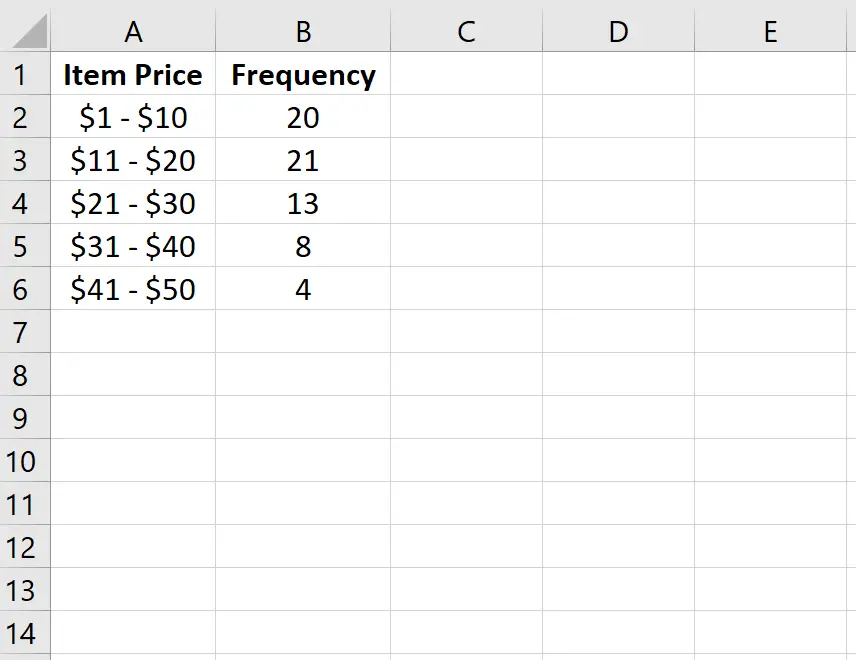
接下来,我们将计算 C 列中每个类别的累积频率。
在下图中,D 列显示了我们使用的公式:
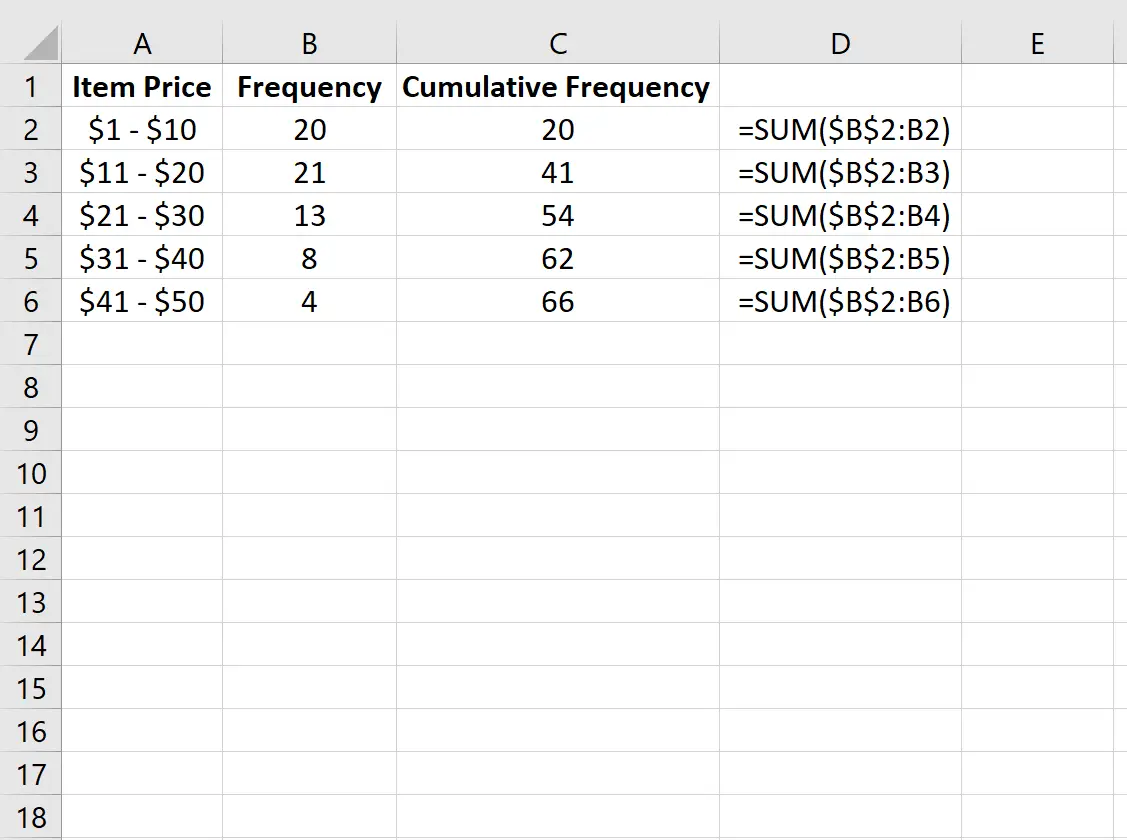
您还可以创建尖形图来可视化累积频率。
要创建子弹图,请按住 CTRL 并突出显示 A 列和 C 列。
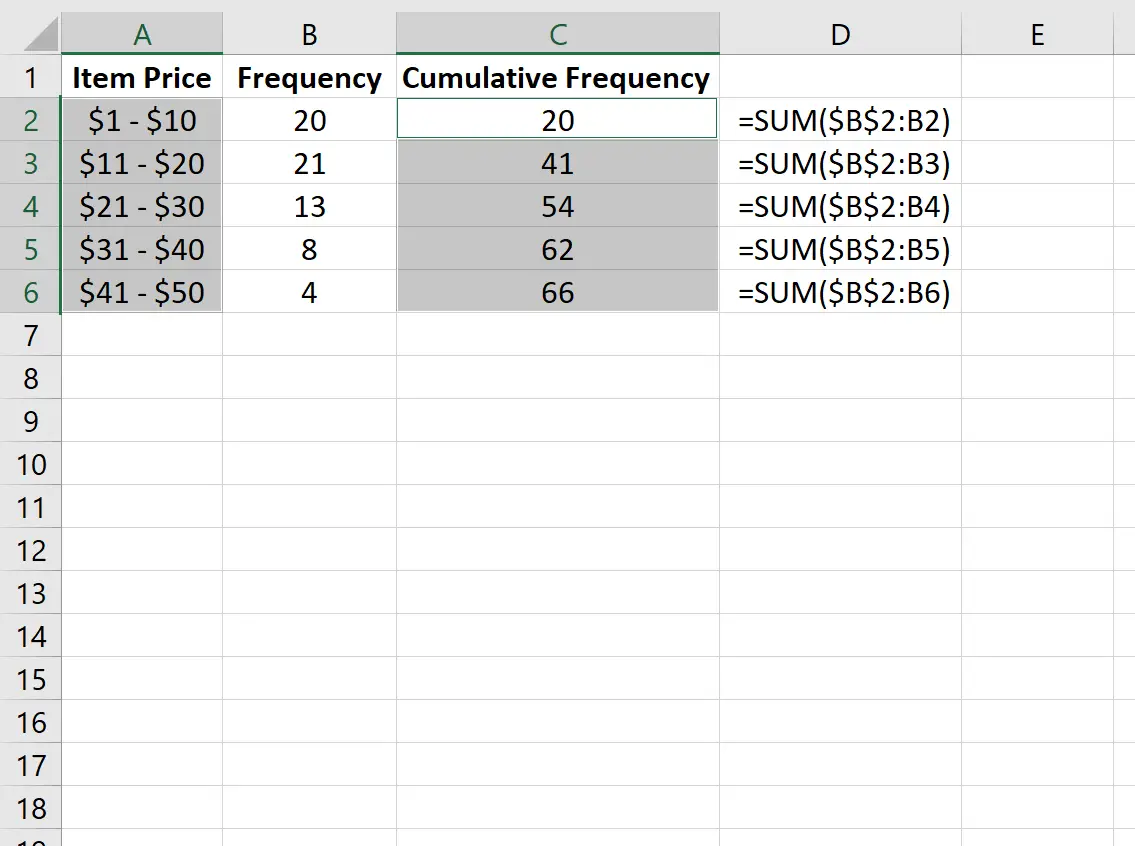
然后转到“插入”选项卡上的“图表”组,然后单击“插入柱形图”或“条形图”中的第一个图表类型:
在 Excel 的顶部功能区上,转到“插入”选项卡,然后转到“图表”组。单击“散点云” ,然后单击“带有直线和标记的散点云” 。
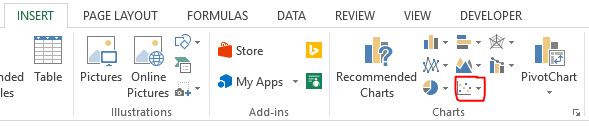
这将自动生成以下尖顶图形:
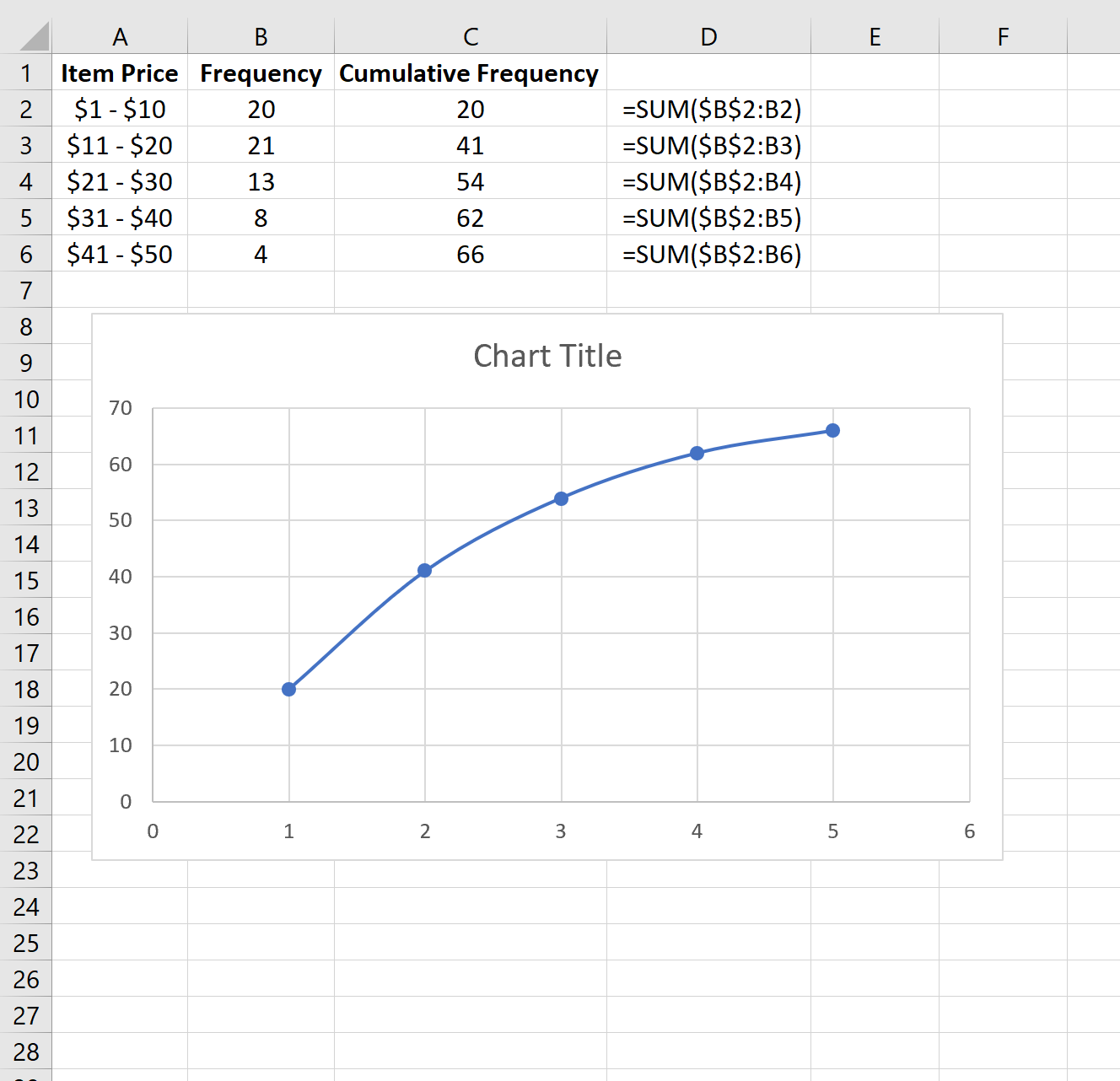
请毫不犹豫地修改轴和标题以使图表更加美观: